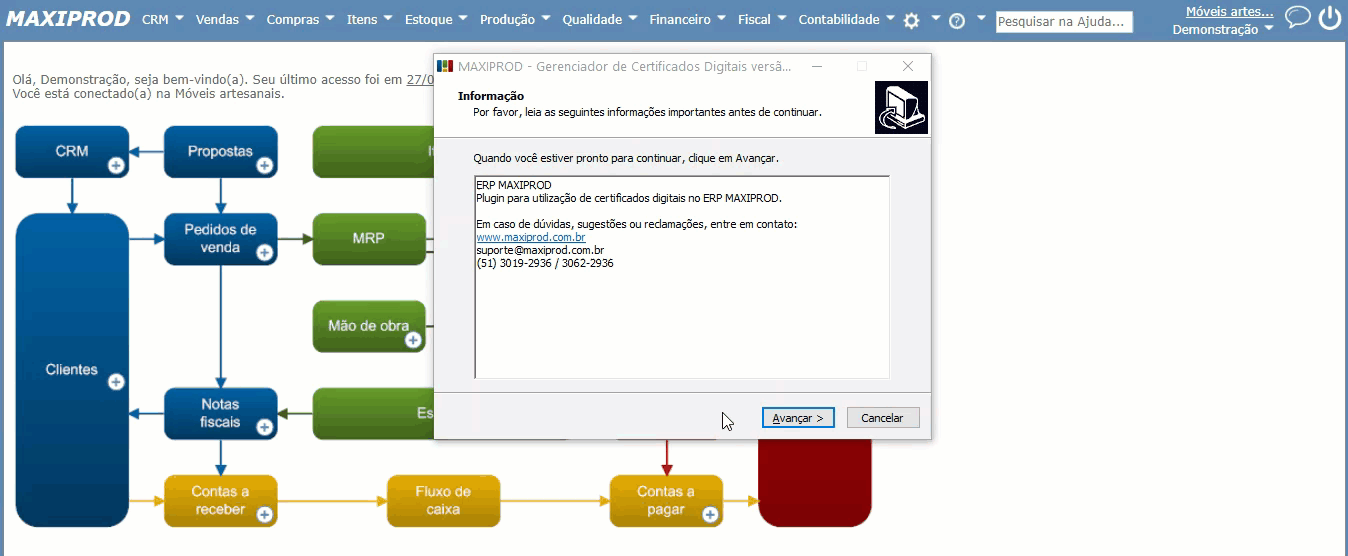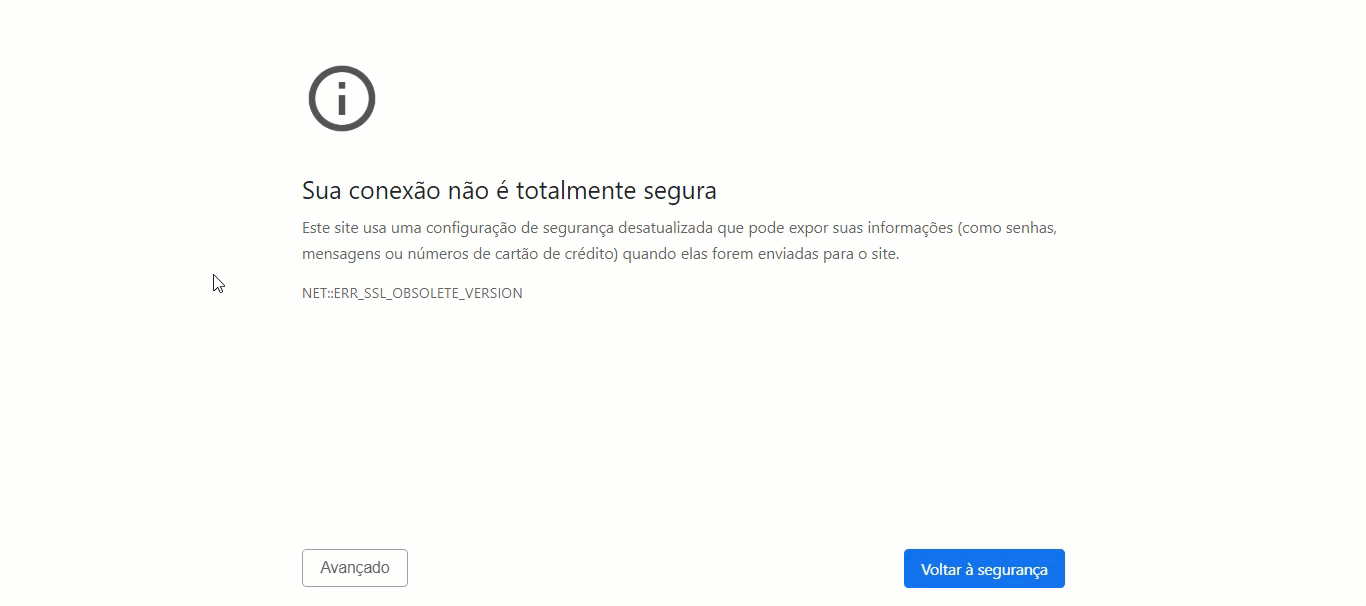O ERP MAXIPROD emite notas fiscais eletrônicas com certificado digital A1 (distribuído na forma de um arquivo, geralmente com extensão .pfx) e A3 (distribuído em meio físico, que pode ser um smartcard (com software SafeSign ou SSI) ou um token USB). Veja aqui como configurá-los.
Importante: atualmente os certificados A3 só funcionam no sistema com a utilização de Windows 10 e com Java versão 7 ou posterior instalada e não fazemos integração com certificado A3 em nuvem.
Esta página inclui:
Configuração do certificado digital A1
1) Acesse o menu “Roda dentada > Configurações”.
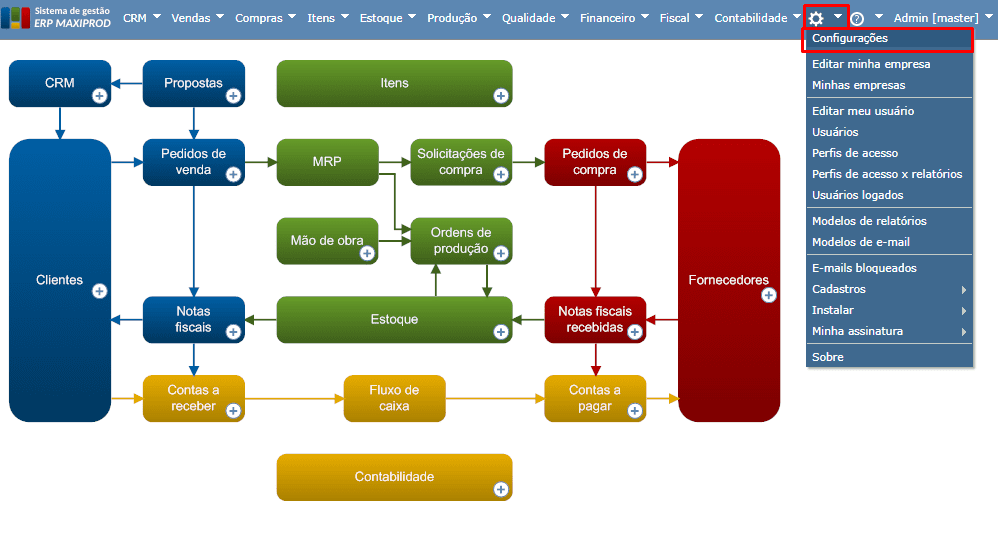
2) Expanda a seção “Configurações de certificado digital”, e clique em “Alterar certificado”.
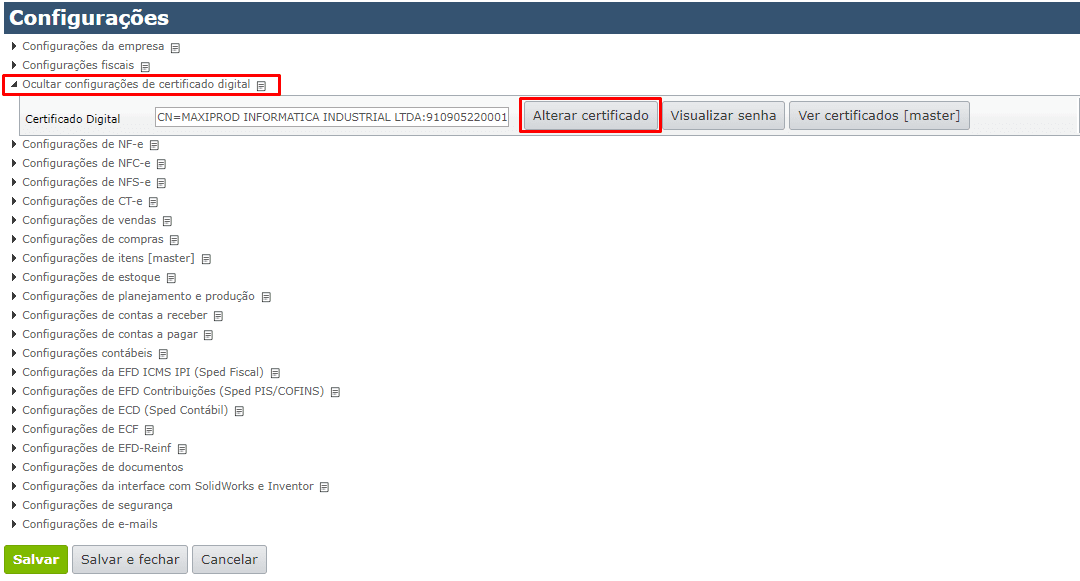
3) Na janela de importação do certificado, clique no botão “Selecionar”, para buscar o arquivo do certificado A1 no computador. Em seguida, informe a senha do certificado, clique em “Importar certificado”, e finalize clicando em “Salvar”.
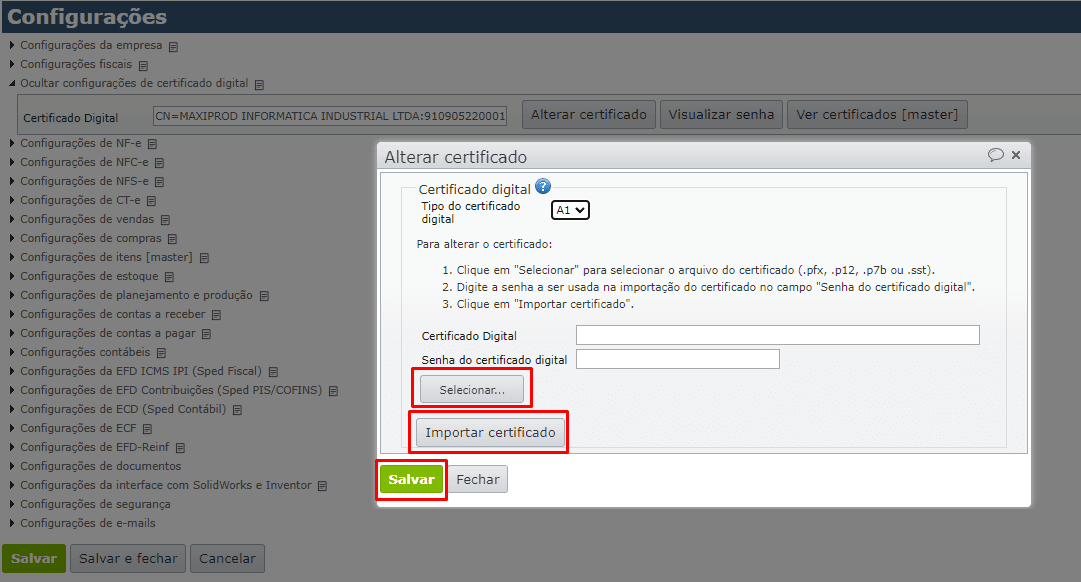
Configuração do certificado digital A3
Nota: atualmente os certificados A3 só funcionam com Windows 10 e Java versão 7 ou posterior.
Atenção: disponibilizamos integração com certificados A3, mas não com certificados A3 em nuvem.
1) Se o certificado é de cartão, instale os drivers da leitora de cartões. Se é um token, normalmente esse dispositivo já está carregado com o driver necessário.
2) Antes de iniciar as configurações no MAXIPROD, sugerimos testar o certificado com o testador da própria emissora. Além desse teste, tente conectar-se ao site do eCAC. Se o certificado estiver corretamente instalado, o site do eCAC será acessado.
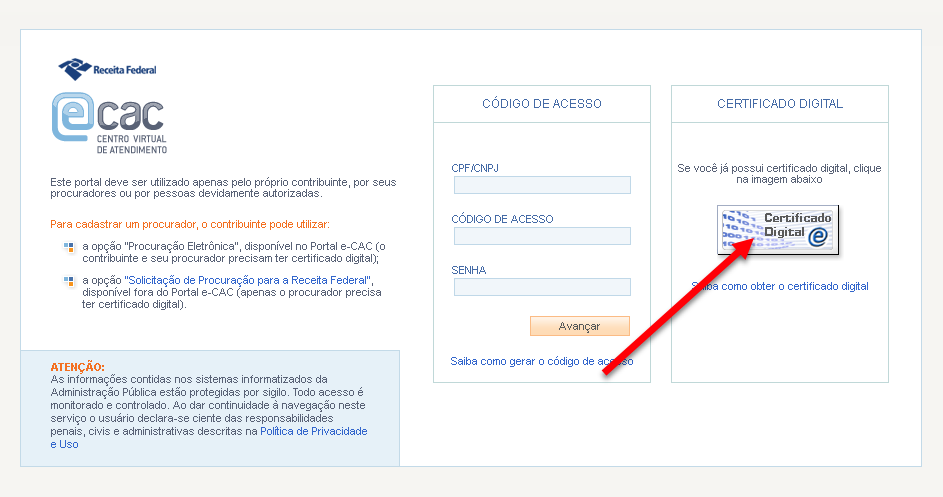
3) Para integrar o certificado ao sistema MAXIPROD, primeiro instale nosso Gerenciador de certificados digitais. Para baixá-lo, vá ao menu “Roda dentada > Configurações > Instalar > Gerenciador de certificados digitais”.
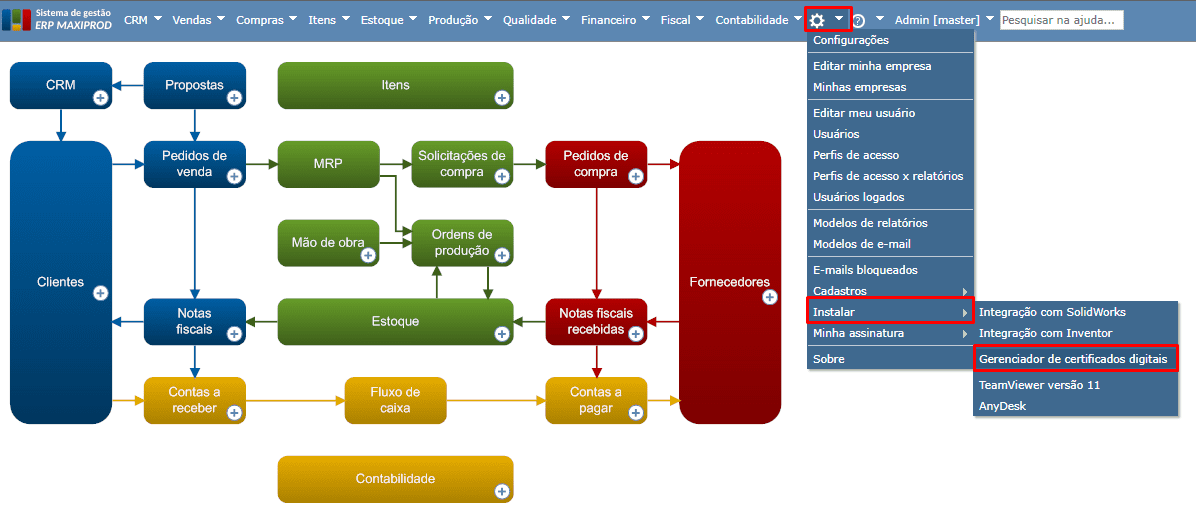
4) Baixe e instale o gerenciador. Execute o arquivo “Instalador do Gerenciador de Certificados Digitais do ERP Maxiprod” e clique nas opções para “Avançar” da instalação.
5) Para confirmar que o gerenciador foi instalado com êxito e está ativo, verifique, no canto inferior direito da tela, se o símbolo “organograma da Maxiprod” é visível.
![]()
6) Após a instalação do gerenciador, basta configurar o certificado no sistema. Vá ao menu “Configurações > Configurações”.
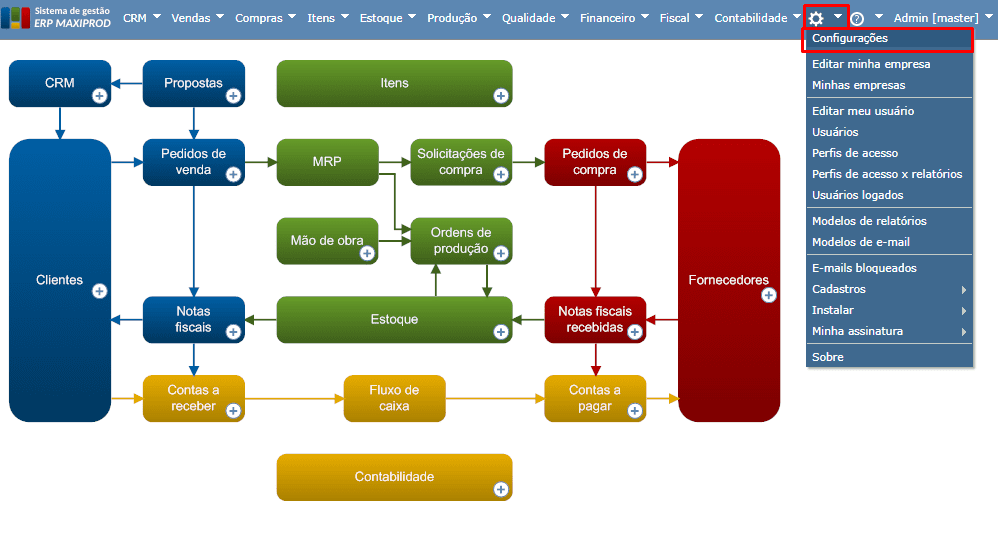
7) Expanda a seção “Configurações de certificado digital”, e clique em “Alterar certificado”.
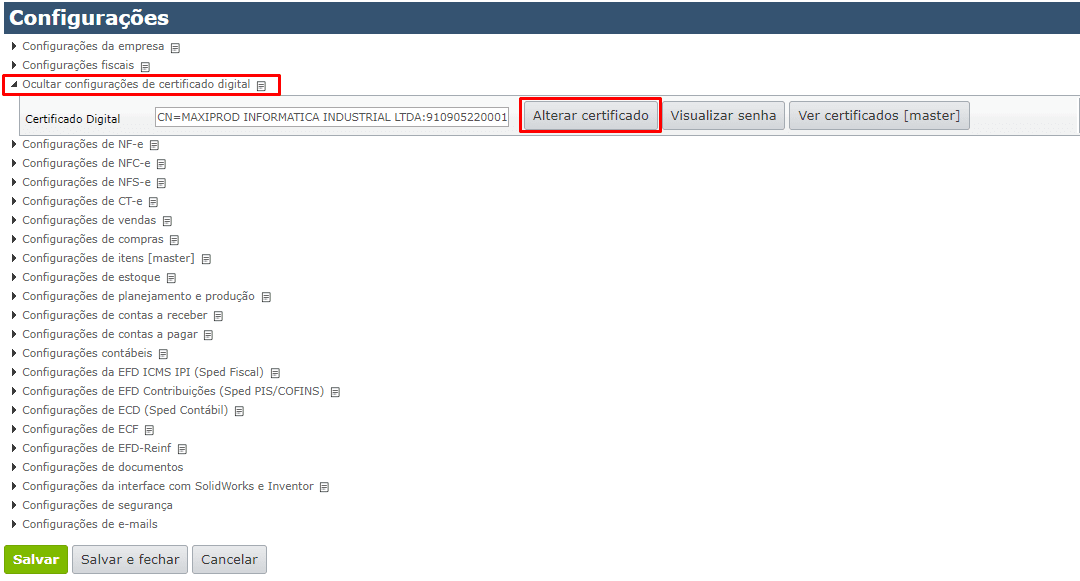
8) Na janela de importação do certificado, clique no botão “Selecionar”, para buscar o arquivo do certificado A3 no computador. Em seguida, informe a senha do certificado, clique em “Importar certificado”, e finalize clicando em “Salvar”.
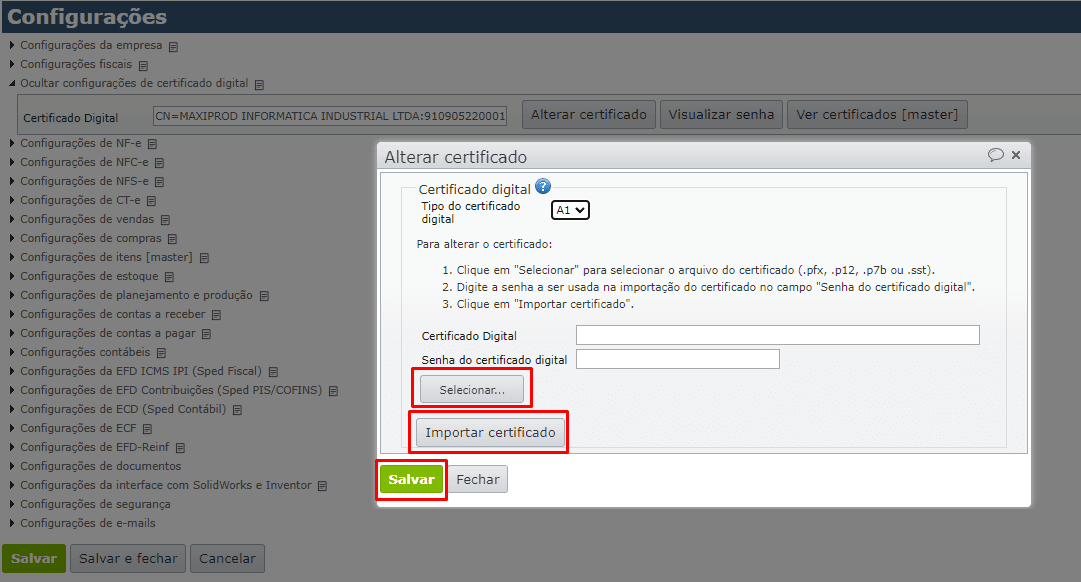
Como testar funcionamento do certificado
1) Vá ao menu “Vendas > Notas Fiscais”.
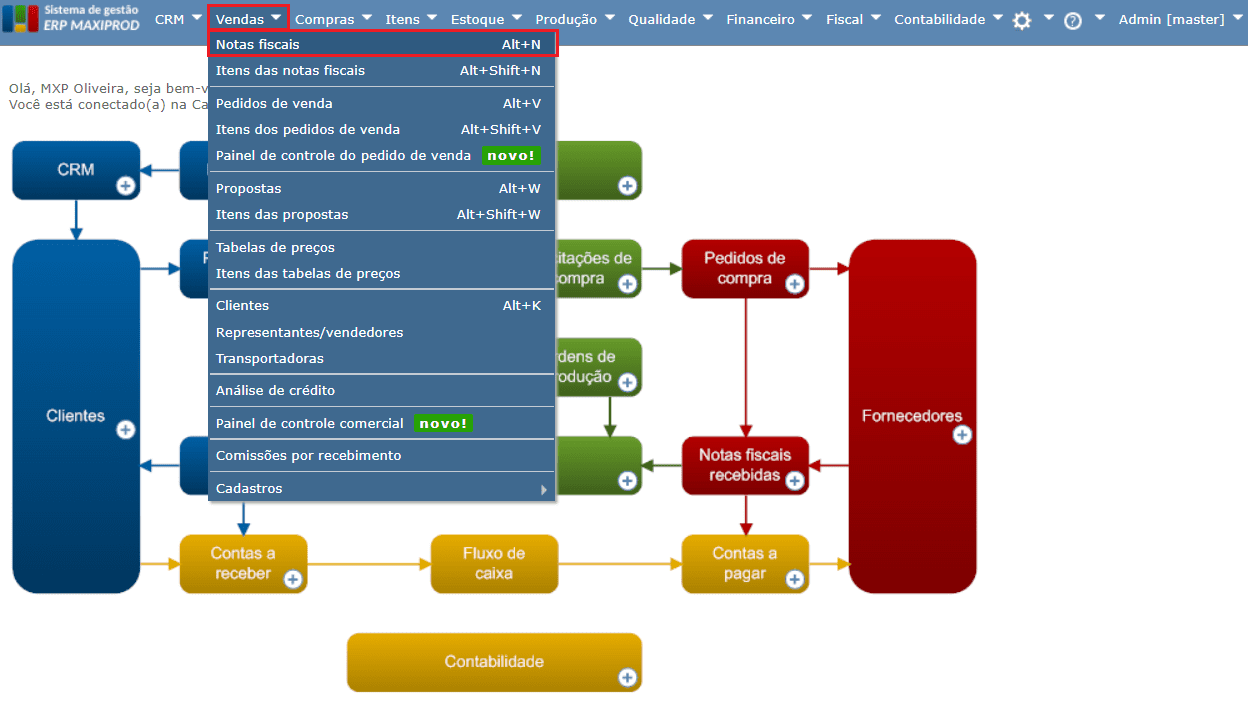
2) Vá ao submenu “NF-e/NFC-e > Verificar o status de serviço junto à SEFAZ”.

3) Se a instalação foi concluída com sucesso, é exibida a mensagem “Status do serviço de NFe: serviço em operação”.

Como atualizar o gerenciador de certificados digitais?
Para atualizar, é necessário baixar a nova versão, para isso:
1) Vá ao menu da “Roda dentada > Configurações > Instalar > Gerenciador de Certificados Digitais”.
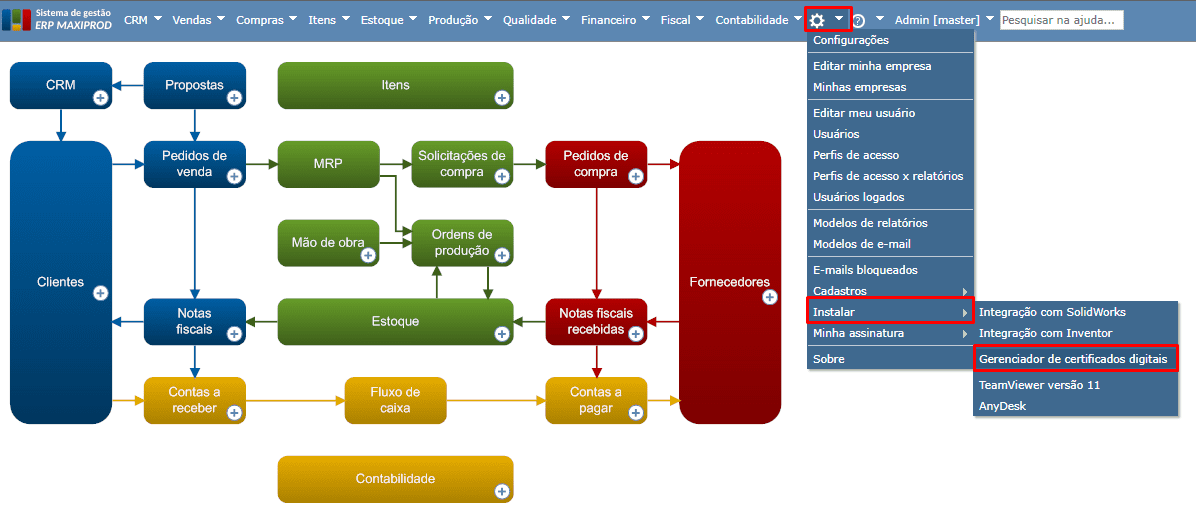
2) Após o download, clique para executar o arquivo.
3) Clique em “Avançar” até instalação, aguarde e clique em “Concluir”.
4) Faça um teste, da verificação do serviço, conforme mostrado aqui.
5) Caso haja um retorno diferente de “Serviço em operação”, siga os passos para refazer as configurações de certificado digital. Em caso de dúvida, entre em contato com nosso suporte.
Problemas com o gerenciador de certificados digitais
Esta página, explica as medidas a tomar caso o gerenciador de certificados digitais do ERP MAXIPROD não estiver funcionando corretamente, esteja desatualizado ou o acesso ao gerenciador de certificados no seu navegador não tenha sido liberado.
1) Se durante a instalação, aparecer a mensagem “Sua conexão não é totalmente segura”:
2) Clique em “Avançado” e depois em “Ir para localhost.maxiprod.com.br (não seguro)”.
3) Em uma nova página, deve aparecer uma mensagem no canto superior direito, indicando o sucesso da ação: “{“Sucesso”:true,”Erro”:null,”Payload”:null}”.
4) Faça um teste, da verificação do serviço, conforme mostrado aqui.
5) Caso haja um retorno diferente de “Serviço em operação”, siga os passos para refazer as configurações de certificado digital. Em caso de dúvida, entre em contato com nosso suporte.
Problemas com Certificado Digital do tipo A3
Importante: o Certificado do tipo A3, por se tratar de uma chave contida em uma mídia física externa (token ou cartão), está mais suscetível a erros do que o Certificado A1. Muitas vezes, os erros estão relacionados a outros fatores como: drivers do certificado, incompatibilidade com navegadores ou o sistema operacional, falhas na porta USB ou no próprio token/cartão, e também por incompatibilidades de software com as atualizações do sistema operacional.
Confira abaixo alguns testes que podem ser feitos no computador quando for retornado erro utilizando o Certificado Digital do tipo A3:
1) Faça o teste com a troca de rede de internet.
2) Reinstale os drivers da leitora do seu Certificado Digital A3.
3) Habilite o protocolo SSL 3.0 para evitar bloqueio por segurança:
a) Se estiver utilizando o sistema operacional Windows, desconecte o certificado A3 do computador, pressione Windows + R no teclado e digite “inetcpl.cpl” e pressione Enter.
b) Nas Propriedades de Internet, vá até “Avançado”. Ao final, desmarque as opções TLS 1.0/1.1 se marcadas e habilite TLS 1.2 e SSL 3.0, depois clique em “Aplicar”.
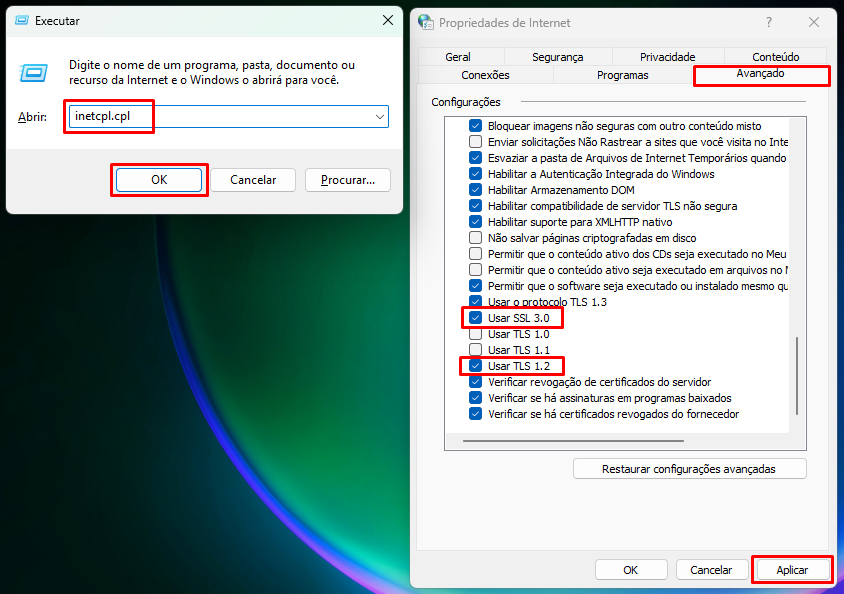
4) Verifique se o Windows está reconhecendo todas as dll’s (Dynamic Link Library). Caso alguma dll’s estejam faltando ou corrompidas, faça a reinstalação.
![]() Dica: manter a versão do Windows atualizada aumenta a integridade das dll’s no seu computador. Caso não exista uma atualização disponível, solicite ao seu setor de TI para verificar e reinstalar somente as dll’s faltantes e/ou corrompidas.
Dica: manter a versão do Windows atualizada aumenta a integridade das dll’s no seu computador. Caso não exista uma atualização disponível, solicite ao seu setor de TI para verificar e reinstalar somente as dll’s faltantes e/ou corrompidas.
Em caso de dúvidas, entre em contato com o suporte.
Veja também:
- O que fazer quando há dificuldades no acesso ao sistema?
- É possível utilizar o mesmo certificado digital na emissão de NF-es da matriz e filiais?
- Como verificar se a senha utilizada no certificado digital está correta?
- “Alterei o certificado digital da minha empresa e não consigo mais gerar o PIX”. Que fazer?
- Como verificar se o certificado digital está próximo do vencimento?